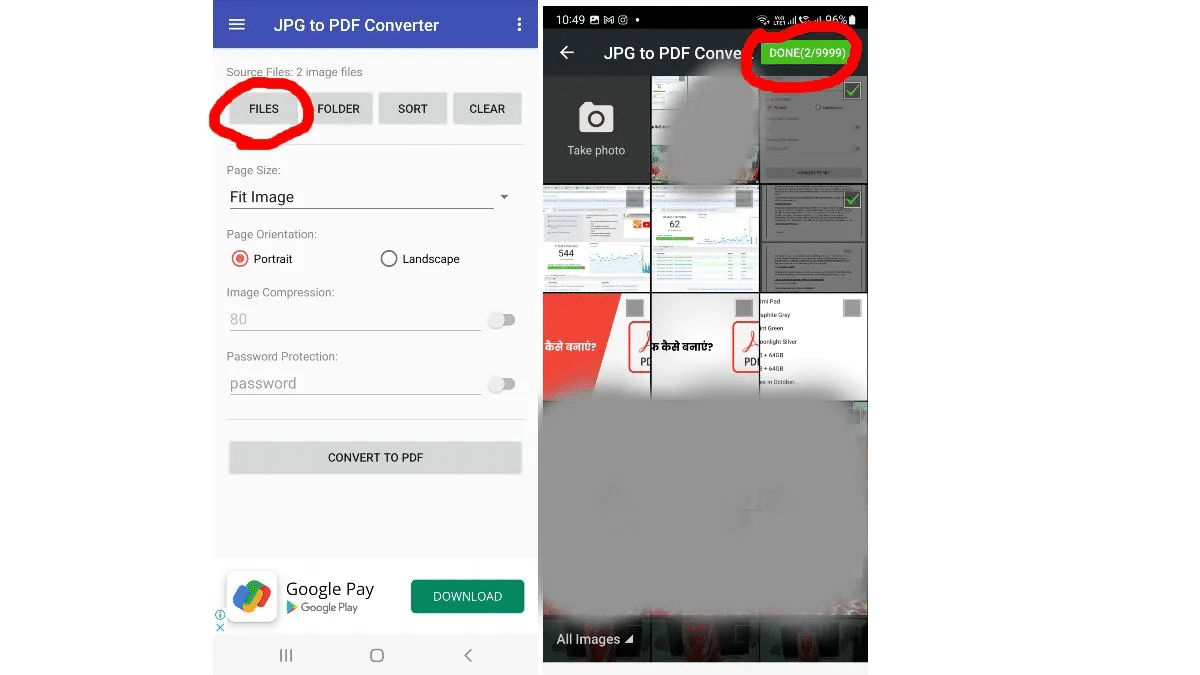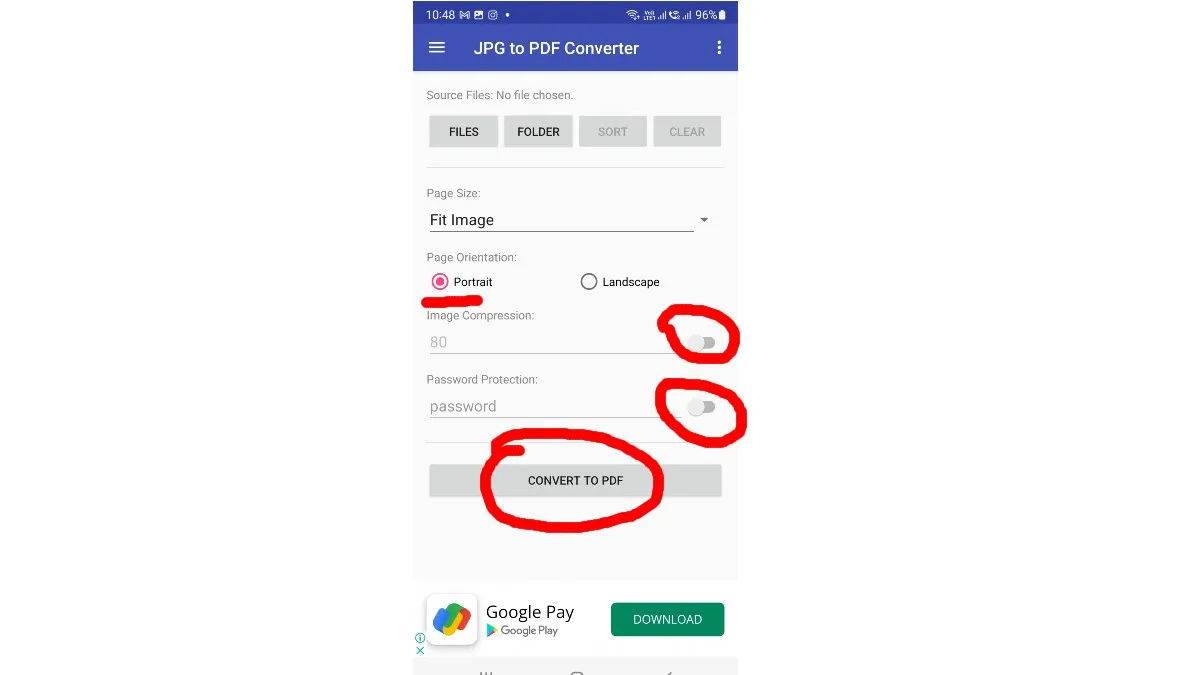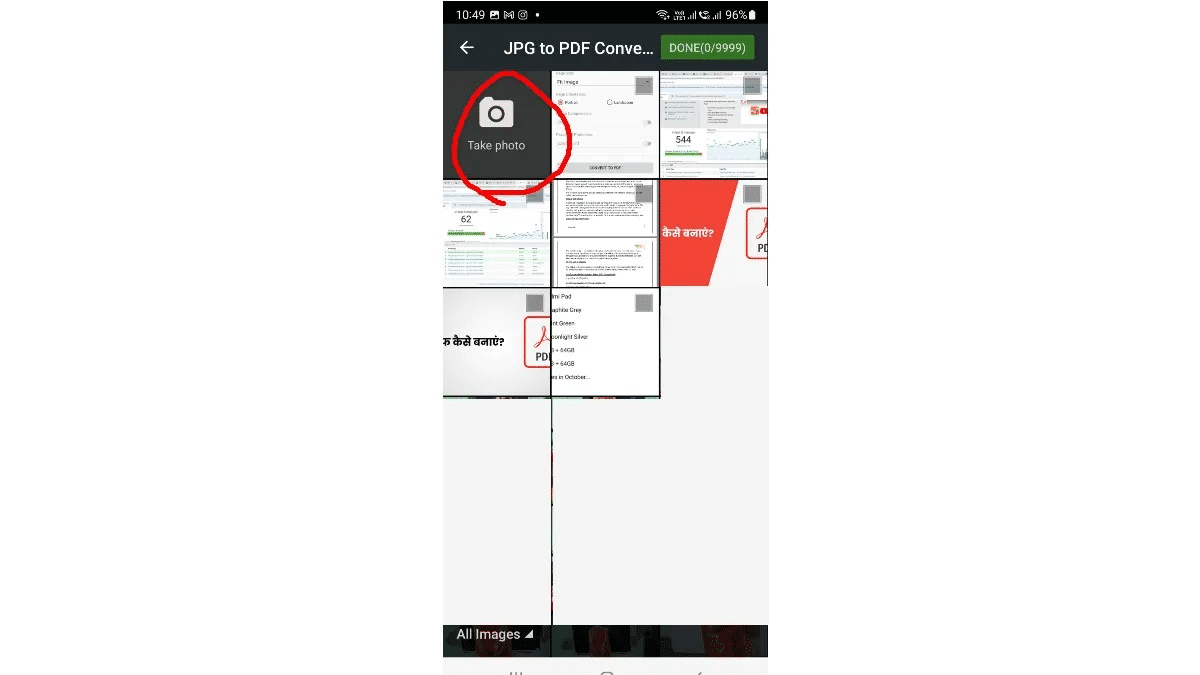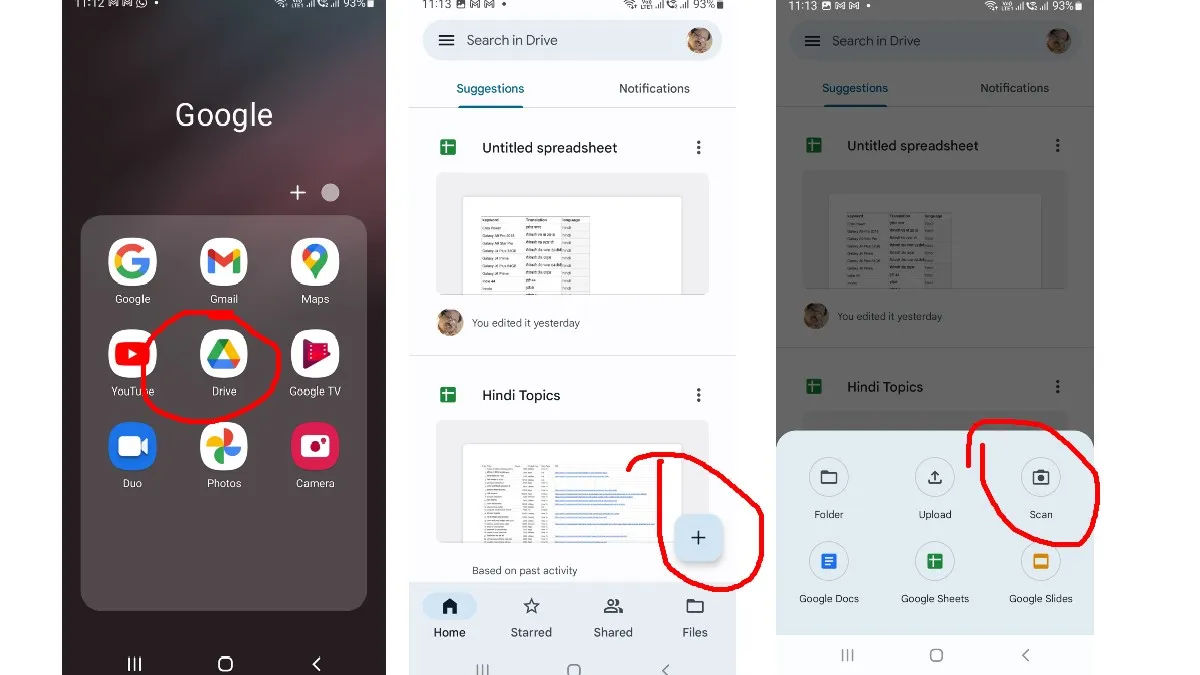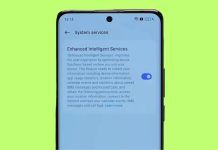টেকনোলজি যত ফাস্ট হচ্ছে সবকিছুই তত ডিজিটাল হয়ে যাচ্ছে। এখন অনলাইনে ফর্ম পূরণ করা, পরীক্ষা দেওয়া থেকে শুরু করে ব্যাঙ্ক অ্যাকাউন্ট পরিচালনা করা, সবটাই সম্ভব। আর এইসব কাজ গুলো করার সময় PDF এর প্রয়োজন হয়। অনলাইন শেয়ারিং এ এই ফাইল ফরম্যাটটি খুবই জনপ্রিয়। এর সবচেয়ে বড় সুবিধা হল এই ফাইলগুলি হালকা হয়, যা যেকোনো ডিভাইসে খোলা যায় এবং টেক্সট ও ছবির কোয়ালিটি ঠিক রাখে। পাশাপাশি এখানে এডিট এর অপশন না থাকায় কেও অতিরিক্ত কিছু জুড়তে বা বাদ দিতে পারে না। কিন্তু অনেকেই জানে না যে কিভাবে পিডিএফ ফাইল তৈরি করতে হয় এবং শেয়ার করতে হয়। বন্ধুরা,ইউজারদের এই চাহিদার পরিপ্রেক্ষিতে আজকের এই পোস্টটি আমি আপনাদের জানিয়ে দেব যে কিভাবে মোবাইল থেকে সহজ উপায়ে PDF ফাইল তৈরি করতে হয়।
কিভাবে মোবাইল থেকে PDF বানাতে হয়?
PDF (Portable Document Format) তৈরির জন্য নিচে বলা স্টেপগুলি ফলো করতে হবে।
- অ্যাপের মাধ্যমে PDF তৈরি
- মোবাইল ক্যামেরার মাধ্যমে PDF তৈরি
- গুগল ড্রাইভের মাধ্যমে PDF তৈরি
কিভাবে App থেকে PDF তৈরি করবেন?
অ্যান্ড্রয়েড ফোনে PDF তৈরি করার অনেক অ্যাপ রয়েছে। এর মধ্যে একটি হল JPG To PDF Converter। এই অ্যাপটি ব্যবহার করা খুবই সহজ এবং এতে অনেক অপশন দেওয়া হয়েছে। এটি থেকে PDF তৈরি করতে, প্রথমে আপনাকে এটি আপনার ফোনে ইনস্টল করতে হবে।
স্টেপ 1: JPG থেকে PDF Converter অ্যাপটি ডাউনলোড করতে হবে। ডাউনলোড করার পরে আপনাকে অ্যাপটিতে অ্যাক্সেস দিতে হবে, তাহলেই এটি PDF তৈরি করতে পারবে।
স্টেপ 2: ডাউনলোড করার পরে এটি ব্যবহার করার জন্য প্রথমে আপনাকে অ্যাপটি খুলতে হবে এবং তারপরে এখানে সামনেই ফাইল এর অপশন দেখতে পাবেন। এটিতে ক্লিক করতে হবে।
স্টেপ 3: ক্লিক করার সাথে সাথেই ফোনে উপস্থিত সমস্ত ছবি সামনে চলে আসবে। এবার যেসব ছবিগুলোর PDF করতে চান সেই সমস্ত ছবি গুলি সিলেক্ট করে নিন। আপনি চাইলে একটি ছবির পিডিএফ তৈরি করতে পারেন বা একসাথে অনেক ফাইল সিলেক্ট করে একবারে পিডিএফ তৈরি করতে পারবেন।
স্টেপ 4: যেই আপনি একটি ফাইল সিলেক্ট করবেন সাথে সাথে, তখনই উপরে Done অপশন আসবে। আপনার কাজ শেষ হওয়ার সাথে সাথে আপনি আবার হোম পেজে যাবেন এবং এখানে আপনি কিছু অপশন পাবেন, যেমন- পোর্ট্রেট বা ল্যান্ডস্কেপ, ইমেজ কম্প্রেশন এবং পাসওয়ার্ড ইত্যাদি। ইমেজ কম্প্রেশনে ফাইলের আকার কমিয়ে দেওয়া যায়। আপনি PDF টি একটি বিশেষ পাসওয়ার্ড দিয়ে সিকিওর রাখতে পারবেন।
স্টেপ 5: নীচে আপনি কনভার্ট টু PDF এর অপশন দেখতে পাবেন, এখানে ক্লিক করার পরে PDF ফাইলটি তৈরি হয়ে যাবে। তারপর আপনি সহজেই এটা শেয়ার করতে পারবেন।
স্টেপ 6: JPG থেকে PDF Converter অ্যাপে, আপনি ক্যামেরা ব্যবহার করে PDF তৈরি করতে পারবেন। এর জন্য প্রথমে আপনাকে অ্যাপ হোম থেকে ফাইলে ক্লিক করতে হবে।
স্টেপ 7: আপনি ফাইলগুলিতে ক্লিক করার সাথে সাথে প্রথমেই আপনি ক্যামেরার অপশনটি পাবেন। যেখানে টেক ফটো লেখা থাকবে। শুধু ক্লিক করে আপনি একটি ফটো তুলতে পারবেন এবং উপরের স্টেপ গুলির মাধ্যমে এটির একটি পিডিএফ তৈরি করতে পারবেন।
JPG থেকে PDF কনভার্টার ছাড়াও কিছু অ্যাপ রয়েছে যেগুলো দারুণ কাজ করে।
- Microsoft Lens – PDF Scanner
- Image to PDF – PDF Maker
- Adobe Scan: PDF Scanner, OCR
- Word to PDF Converter
কিভাবে মোবাইল ক্যামেরা থেকে PDF তৈরি করবেন?
বর্তমান সময়ের ফোনগুলি খুব স্মার্ট এবং সেগুলো AI অ্যালগরিদমের সাথে আসে, তাই এমন অনেক ফোন রয়েছে যেগুলো আপনাকে ডকুমেন্টটি দেখার সাথে সাথে স্ক্যান করার অপশনও দেবে। আপনি শুধুমাত্র একটি ক্লিক করে এটি স্ক্যান করতে পারবেন। এখানে ডকুমেন্ট এডিট করার একটি অপশনও রয়েছে এবং আপনি ফাইলটি সেভ করার সাথে সাথে শেয়ার করতে পারবেন। Samsung ফোনে এই অপশনটি বেশ ভালোভাবে দেওয়া হয়েছে।
স্টেপ 1: আপনি যখন Samsung ফোনে ক্যামেরা অন করে কোন ডকুমেন্ট এর উপর ক্যামেরা ফোকাস করেন, তখন ক্যামেরা নিজে থেকেই এটা বুঝে যায় এবং ডকুমেন্ট স্ক্যান করতে শুরু করে।
স্টেপ 2: এবার পিডিএফ তৈরি করার জন্য, আপনাকে ক্যামেরা বাটন এ নয়, বরং স্ক্যানারে ক্লিক করতে হবে।
স্টেপ 3: ক্লিক করার পর আপনার সামনে স্ক্যান ডকুমেন্ট তৈরি হয়ে যাবে,তারপর আপনি এটি এডজাস্টও করতে পারেন। তারপরে, আপনি সেভ এ ক্লিক করার সাথে সাথে আপনার PDF তৈরি হয়ে যাবে।
হ্যাঁ, আপনি যদি ফোনে উপলব্ধ কোনও ফটোকে PDF-এ রূপান্তর করতে চান তাহলে আপনাকে অ্যাপটি ডাউনলোড করতে হবে।
কিভাবে গুগল ড্রাইভ থেকে PDF তৈরি করবেন?
আপনার যদি একটি অ্যান্ড্রয়েড ফোন থাকে এবং আপনি কোনও অ্যাপ ডাউনলোড না করেই PDF ডাউনলোড করতে চান, তবে তার জন্য একটি সিস্টেম রয়েছে যেটা আপনি গুগল ড্রাইভের সাহায্য নিতে পারেন। আপনারা নিশ্চয়ই জানেন যে গুগল ড্রাইভ একটি ভার্চুয়াল ড্রাইভ যা অ্যান্ড্রয়েড ফোনে দেওয়া হয়, যেখানে আপনি ক্লাউডে ডেটা সেভ করতে পারেন। এই ডেটা ফোনে সেভ করা হয় না। আপনি গুগল ড্রাইভে উপলব্ধ ডেটা শেয়ার করতে পারেন এবং প্রয়োজনে আপনি এটি ডাউনলোডও করতে পারেন।
স্টেপ 1: এর জন্য প্রথমে আপনাকে আপনার অ্যান্ড্রয়েড ফোনে গুগল ড্রাইভ অ্যাপ খুলতে হবে।
স্টেপ 2: ওপেন করার সাথে সাথে আপনি নীচের ডানদিকে একটি প্লাস চিহ্ন দেখতে পাবেন। সেখানে ক্লিক করতে হবে।
স্টেপ 3: ক্লিক করার পরে নীচে ফোল্ড আপলোড সহ স্ক্যান এর অপশন দেখা যাবে। আপনাকে স্ক্যানে ক্লিক করতে হবে।
স্টেপ 4: এর সাথে ক্যামেরাটি ওপেন হয়ে যাবে।
স্টেপ 5: এখন আপনি যেই ডকুমেন্টস স্ক্যান করতে চান তার উপর ফোকাস করুন এবং নীচের ক্লিক বাটন এ প্রেস করুন।
স্টেপ 6: এইভাবে আপনার সামনে ডকুমেন্ট এর ইমেজ চলে আসবে,যেটা আপনি স্ক্যান করেছেন। যদি ছবিটি সঠিক না হয় তাহলে আপনি আবার ক্লিক করতে পারেন, নইলে আপনি উপরে দেওয়া সেভ অপশনটির সাহায্যে আপনার ড্রাইভে এটি সেভ করতে পারবেন। আপনি চাইলে এখান থেকেও নাম পরিবর্তন করতে পারেন। অর্থাৎ ফাইলের নাম দিতে পারেন।
স্টেপ 7: একবার PDF ফাইলটি সেভ হয়ে গেলে, আপনি এটা ফোনে ডাউনলোড করতে বা সেখান থেকে যে শেয়ার করতে পারবেন।
এভাবে আপনি মোবাইল থেকে খুব সহজ উপায়ে PDF ফাইল তৈরি করতে পারবেন।
FAQs
PDF (Portable Document Format) কি?
PDF মানে হল পোর্টেবল ডকুমেন্ট ফরম্যাট। এই ডকুমেন্টটা হল এমন একটি ফরম্যাট যেখানে আপনি ফটো, ভিডিও, অডিও এবং লিঙ্ক সহ অন্যান্য জিনিসগুলির একত্রিত করতে পারেন৷ এতে আপনারা চাইলে পিন পাসওয়ার্ড দিয়ে প্রোটেকটেড রাখতে পারেন। আগে এই সফ্টওয়্যারটির ব্যবহার সীমিত ছিল কিন্তু এখন এটি ওপেন স্ট্যান্ডার্ড সাপোর্ট করে যা ইন্টারন্যাশনাল অর্গানাইজেশন ফর স্ট্যান্ডার্ডাইজেশন (ISO) দ্বারা পরিচালিত হয়। আপনার এই PDF ফাইল Mac এবং Windows PC ছাড়াও, iOS এবং Android মোবাইলেও খুলতে পারেন।
এই ফাইল ফরম্যাটটির অস্তিত্ব প্রথমবার সামনে আসে 1991 সালে। যখন অ্যাডোবের সহ-প্রতিষ্ঠাতা ড. জন ওয়ার্নক পেপার থেকে ডিজিটাল প্রজেক্ট এর জন্য ক্যামেলট চালু করেছিলেন। পরবর্তীকালে 1992 সালে, এই প্রজেক্টটি PDF নামে চালু করা হয়েছিল, যা এখনও চলছে।